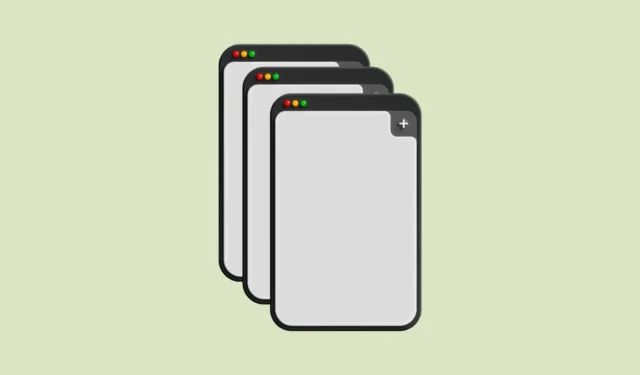
Можете да отворите няколко прозореца на Chrome на телефон с Android с помощта на прозореца с разделен екран.
- Стартирайте Google Chrome на устройството си с Android и след това плъзнете нагоре отдолу и задръжте, за да видите всички скорошни приложения.
- След това докоснете иконата на Chrome и ще получите опцията „разделен екран“. Като алтернатива опцията може да се появи до прозореца на Chrome. Докоснете го и екранът ви ще се раздели на две половини, като Chrome ще се премести в горната половина.
- Сега стартирайте друго приложение, което работи в режим на разделен екран, като Google Play Store. Той ще заема долната половина на екрана.
- След като второто ви приложение е отворено, докоснете трите точки в горния десен ъгъл на прозореца на Chrome и след това върху „Нов прозорец“.
- Когато докоснете опцията „Нов прозорец“, в долната половина ще се отвори нов прозорец на Chrome, който ще замени второто приложение, което сте отворили. Можете да промените размера на прозорците на Chrome, като докоснете и задържите средната лента.
- За да затворите прозорец, плъзнете нагоре отдолу. Можете също така да затворите и двата прозореца на Chrome или да се върнете към традиционния изглед на цял екран за превключване на приложения, като плъзнете нагоре.
- След като са отворени няколко прозореца на Chrome, ще видите опцията „Управление на прозорци“, когато щракнете върху трите точки в Chrome. Той също така ще покаже броя на отворените прозорци. Опцията ще бъде достъпна само в раздел.
- Докоснете „Управление на прозорци“, за да превключите между всички отворени прозорци на Chrome, да отворите нов прозорец или да затворите отворен. Докоснете опцията „Отказ“ долу вдясно, за да се върнете към текущия прозорец.
- Можете също да преместите текущо отворения си раздел в друг прозорец на Chrome, като докоснете опцията „Преместване в друг прозорец“.
- Сега можете да изберете кой раздел искате да преместите в другия прозорец на Chrome. След това докоснете бутона „Преместване на раздела“.
Неща, които трябва да знаете
- Не можете да отворите няколко прозореца на Chrome, без първо да отворите приложението в режим на разделен екран. Опцията „Управление на прозорци“ не се показва, ако имате едно копие на приложението, работещо на телефона ви.
- Всеки прозорец на Chrome, който отворите, може да има множество раздели, точно като едно копие на приложението.
- Освен това не сте ограничени само до два прозореца и можете да отворите повече, но броят на прозорците, които можете да отворите наведнъж, ще зависи от това колко процесорна мощност и RAM има вашият телефон.



Вашият коментар